再微调下色相。
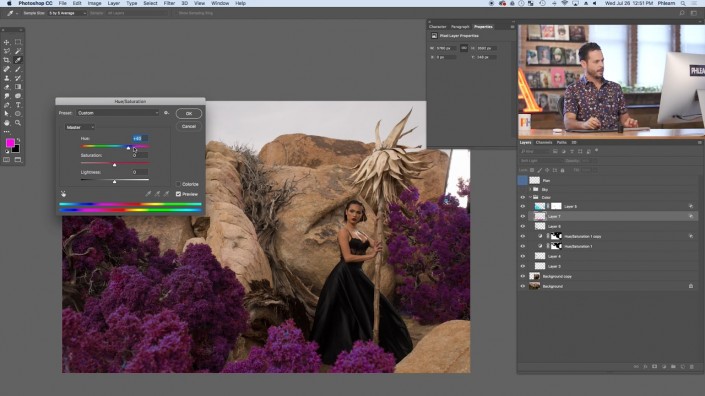
主体修饰
首先是把裙摆填充满前景植物和画面边缘中间的空当。
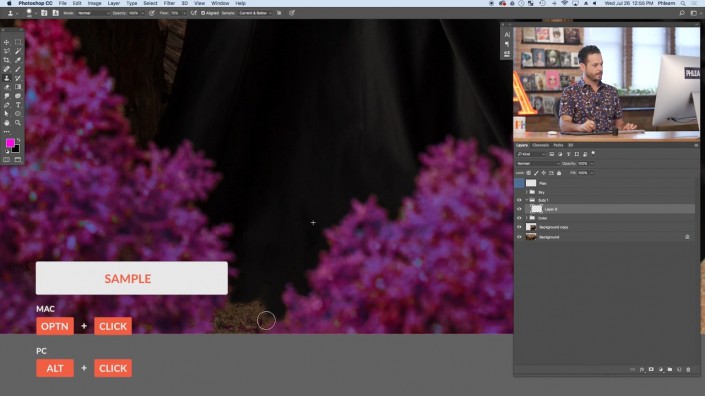
新建一个图层,涂上些白色。
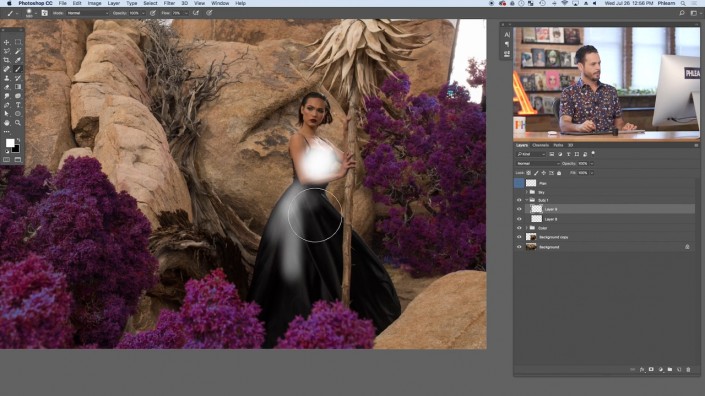
颜色混合带里,让下面的图层暗部起来。
因为是黑裙子,其实相当于对裙子提了高光、白阶,顺带提了下阴影、黒阶。
在这个案例中,修图师疯狂使用了色彩蒙版和颜色混合带这两个比较特殊的蒙版用法。
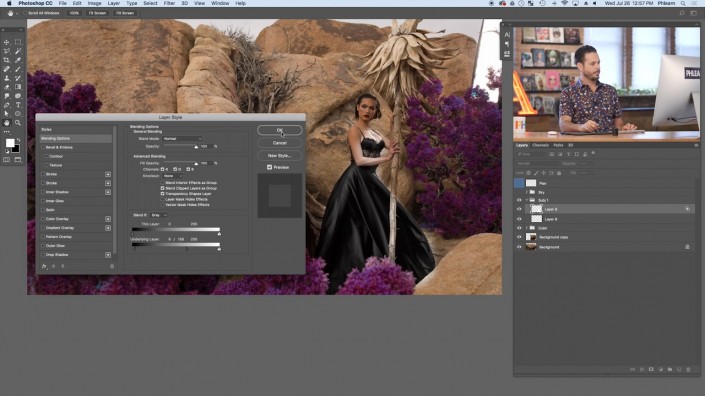
然后蒙版。
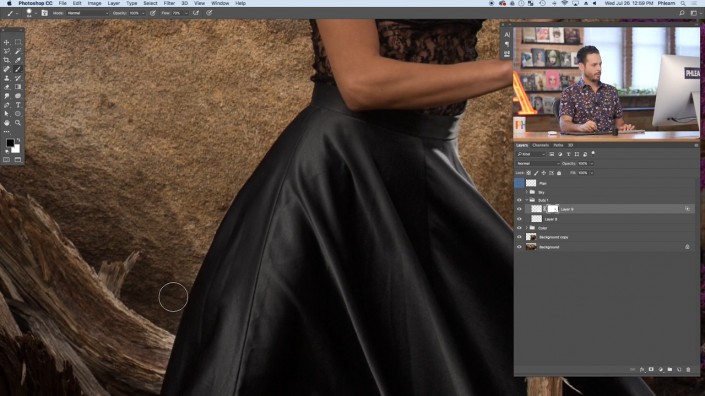
提亮脸部。
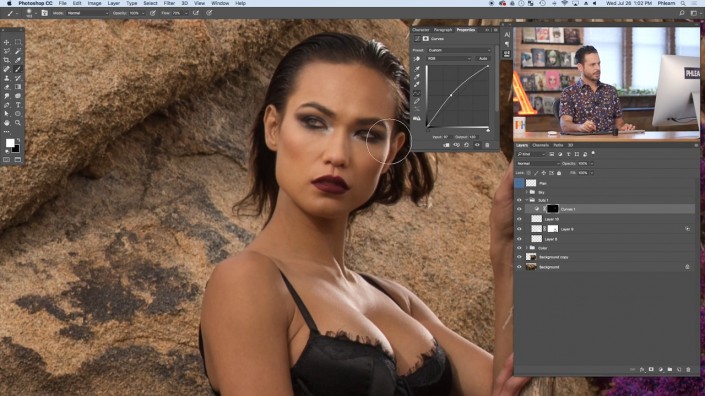
又复制了一个曲线后,在混合颜色带中直接把整个三角形移到了中间调。
在混合颜色中,一半三角代表选定的范围,类似『阈值』的概念,而另一半三角则是『羽化』的概念。
这里的操作就是生硬地分割开亮部暗部,并让提亮的操作只对亮部生效。
而暗部则保留下一图层原来的样子。 这相当于给脸部打了高光。
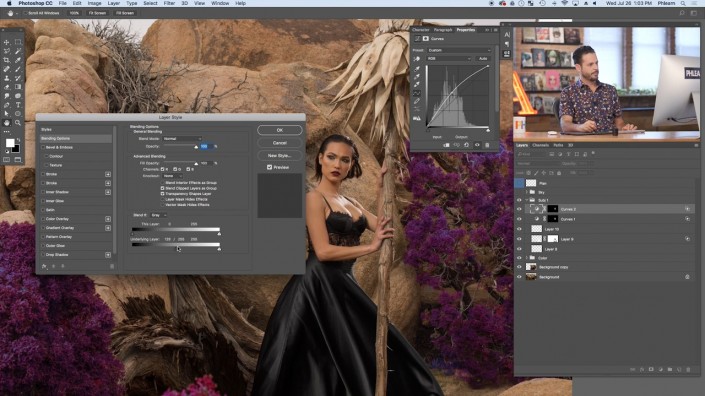
然后画出手臂的高光区域。
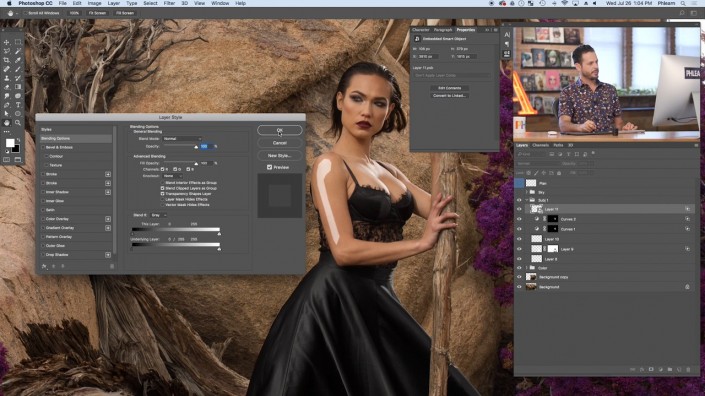
高斯模糊,对边缘进行羽化。
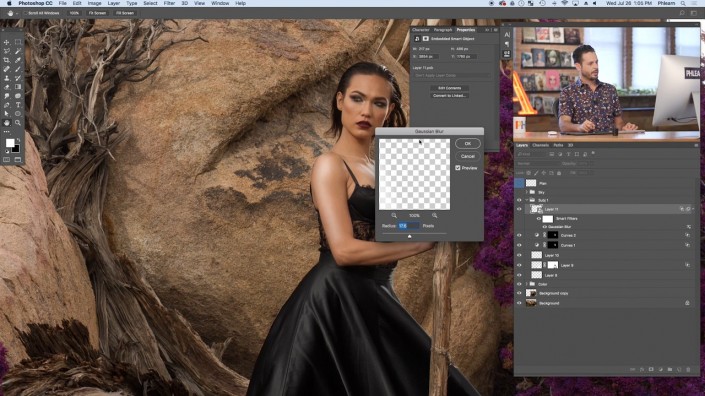
继续用颜色混合带的操作来画高光。
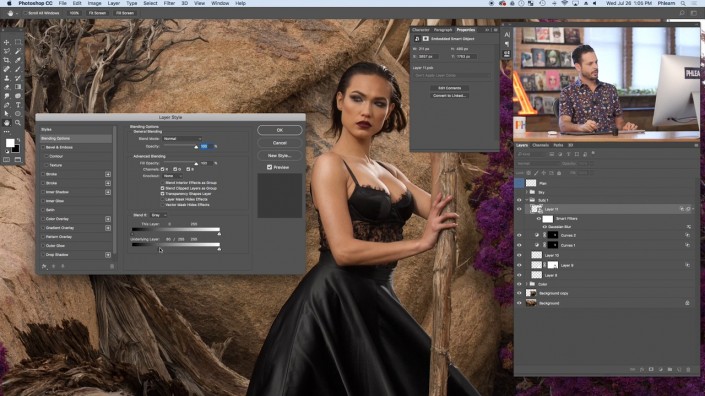
效果还是挺不错的。
这种操作方法的好处在于可以用数值针对不同情况,进行微调。
不过我的习惯还是在中灰层上直接徒手画,因为感觉更加随性。
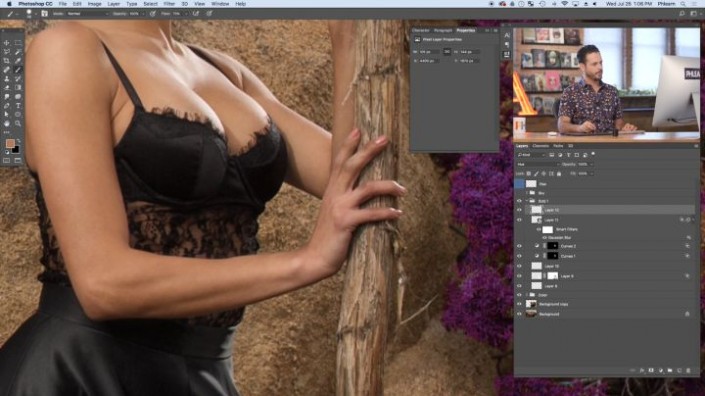
然后修补一些瑕疵。
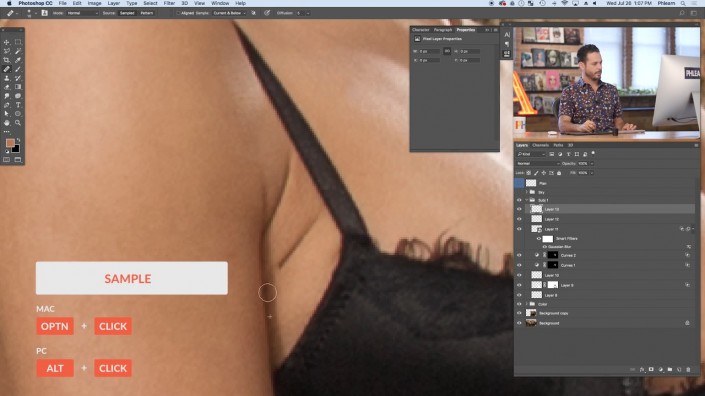
阶段预览。
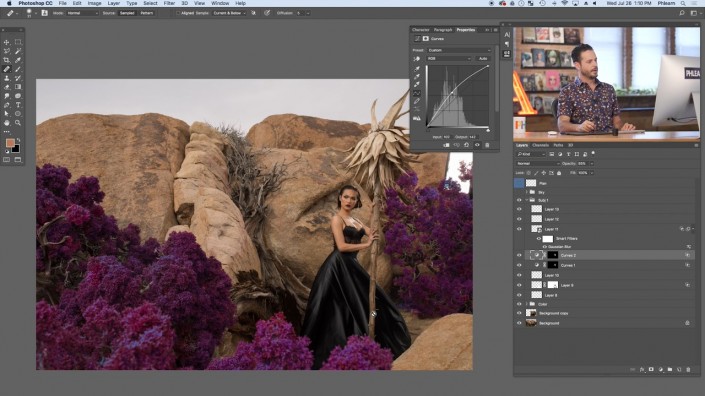
场景修补 & 调整
在日常修图中,除了磨皮,就是场景修补最废时间了。
甚至很多时候,场景修补的耗时远远超过了磨皮的功夫,并且仍旧无法尽善尽美。
这里去看国外修图师的思路、操作,还是不得不佩服对方的心思缜密。
先用图章工具大致去除柔光箱。
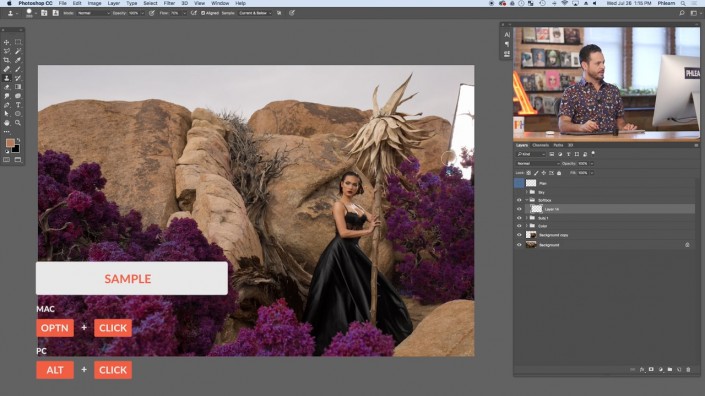
从其他地方复制岩石背景。
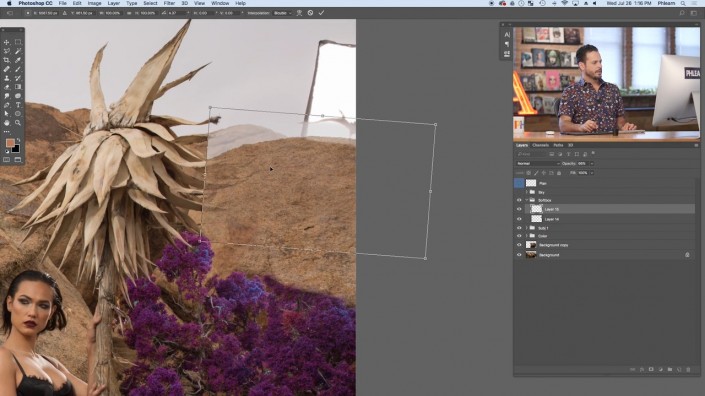
教程未完,请看下一页!